
我建议先熟悉这篇文章:创建Windows 8恢复的用户映像
至于Windows 8中的设置和地铁应用程序,所有这些都会自动保存在使用Microsoft帐户的情况下,可用于重新安装操作系统后在任何计算机上或在同一台计算机上使用。但是,桌面的应用程序,即您安装的所有情况都不使用Windows应用程序商店使用该帐户恢复,您只需:所有您获得的,这个文件在桌面上有丢失的应用程序列表(一般,已经某事)。新指令:再一种方式,以及在Windows 8和8.1中使用图像恢复图像
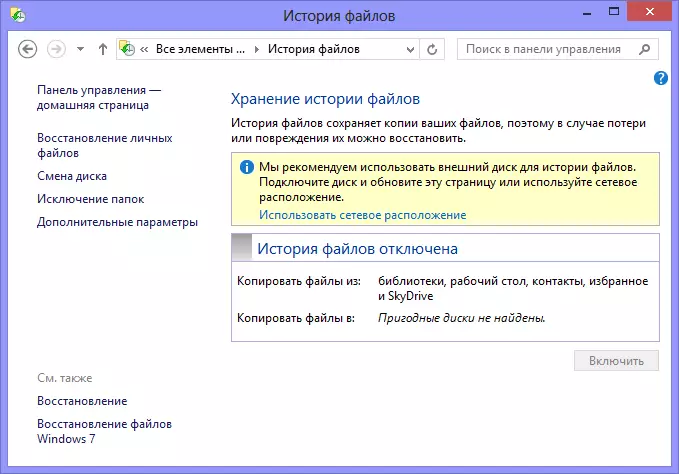
Windows 8中的文件历史记录
此外,Windows 8中出现了一个新功能 - 允许您每10分钟自动将文件自动保存到网络或外部硬盘。
但是,“文件故事”也不保存地铁设置不允许我们克隆,然后完全恢复整个计算机,包括文件,安装和应用程序。
在Windows 8控制面板中,您还将找到一个单独的项目“恢复”,但这不是 - 在它恢复的磁盘下,这意味着允许您尝试恢复系统的图像,例如, ,不可能运行它。此处还有创建恢复点的可能性。我们的任务是完全创建光盘,我们将完成我们所做的整个系统。
使用Windows 8创建计算机映像
我不知道为什么在新版本的操作系统中这个想要的函数是顽固的,所以它不注意它,但是,它存在。使用Windows 8创建计算机的图像位于控制面板“恢复Windows 7文件”中,理论上旨在从以前版本的Windows恢复存档副本 - 以及Windows 8中的此问题及其问题如果您决定联系她,请帮助。
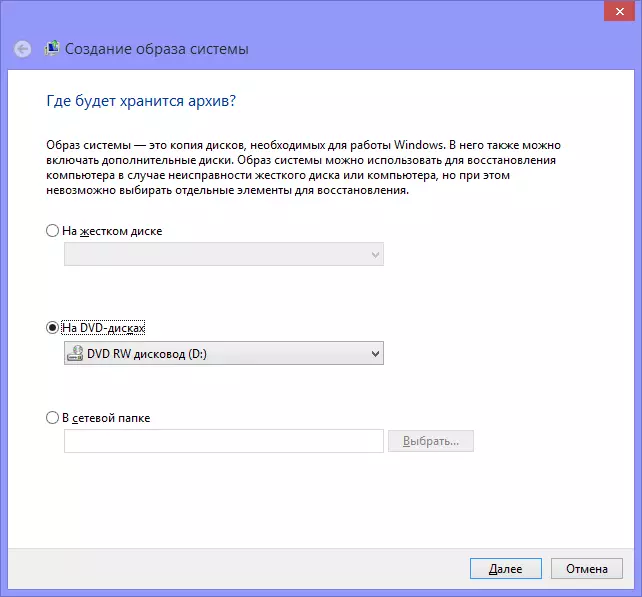
创建系统图像
通过运行“恢复Windows 7文件”,您将看到左侧的两个项目 - 创建系统映像并创建系统恢复磁盘。我们对第一个感兴趣(第二个在“控制面板的”恢复“部分中重复)。选择它,之后我们将被要求选择我们计划在硬盘或网络文件夹上创建系统的图像 - 在DVD光盘上。
默认情况下,Windows报告无法选择恢复元素 - 据了解,不保存个人文件。
如果在上一个屏幕上按“归档设置”,则还可以恢复所需的文档和文件,这将允许您在例如硬盘输出的输出时恢复它们。
使用系统图像创建磁盘后,如果系统完全输出并无法启动Windows,则需要创建将使用的恢复磁盘。
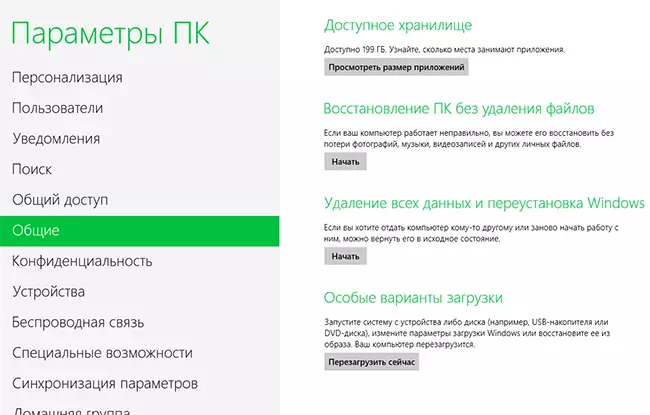
特殊的Windows 8启动选项
如果系统只需启动爬升,您可以使用内置恢复工具从您无法再在控制面板中找到的图像中,但在“特殊下载选项”分段中的“常规”计算机设置中。您还可以启动进入“特殊下载选项”,在打开计算机后持有其中一个换档键。
